
DoorDash'te Konum Nasıl Değiştirilir: 2025 İçin Adım Adım Kılavuz

"DoorDash için konumumu nasıl değiştiririm? Çok seyahat ediyorum ve konumum hala daha önce bulunduğum bölgede ve DoorDash uygulamamı bulunduğum bölgede açtığımda hiçbir şey göstermiyor! Bu nedenle bir haftadan fazla bir süredir içeri girmedim ve tüm ayarları inceledim ve konumumu nasıl değiştireceğimi çözemiyorum! Her türlü yardıma minnettarım!"
- Facebook'tan
DoorDash, geniş bir restoran yelpazesi ve hızlı teslimat sunan en popüler yemek dağıtım hizmetlerinden biri haline geldi. İster yeni bir şehre seyahat ediyor olun, ister geçici olarak farklı bir adreste kalıyor olun, ister sadece yeni restoran seçeneklerini keşfetmek istiyor olun, DoorDash'te konumun nasıl değiştirileceğini bilmek inanılmaz derecede faydalı olabilir.
DoorDash, kullanıcıların teslimat konumlarını kolayca güncellemelerine olanak tanır, peki ya başka bir şehir veya bölgeden teslimat hizmetlerine erişmek için bir çözüm arıyorsanız? Ya da belki farklı bir teslimat bölgesinden sipariş almak isteyen bir müşterisiniz. Bu kılavuz, DoorDash'teki konumunuzu değiştirmek için çeşitli yöntemler konusunda size yol gösterecektir. Daha fazlasını öğrenmek için okumaya devam edin.
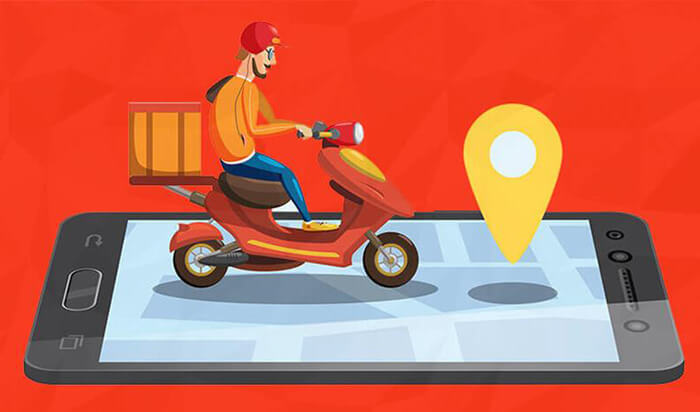
Bazen, bulunduğunuz yerden ayrılmıyorken bile DoorDash'teki konumunuzu değiştirmek isteyebilirsiniz. Bu genellikle diğer mahallelerdeki restoranları görüntülemek veya aynı şehirdeki farklı teslimat bölgelerini keşfetmek istediğinizde meydana gelir. Peki DoorDash'te aynı yerin konumu nasıl değiştirilir? Yöntem normalde adresinizi değiştirmeye benzer ancak bu sefer hâlâ aynı şehir veya bölgedesiniz. Bunu kolayca nasıl yapabileceğiniz aşağıda açıklanmıştır:
1. Adım. Akıllı telefonunuzda DoorDash uygulamasını başlatın ve henüz oturum açmadıysanız hesabınızda oturum açın.
2. Adım. Ana ekranda, uygulamanın üst kısmındaki "Teslimat Adresi" düğmesine dokunun veya yiyecek arıyorsanız üstteki adres çubuğuna dokunun.
3. Adım. Adresinizi girdikten sonra "Adresi Kaydet" seçeneğine dokunun ve farklı bir bölge veya mahalle seçin.
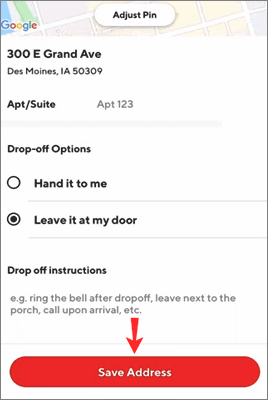
4. Adım. Yeni adres girildikten sonra onaylayın; o bölgede bulunan restoranlara göz atmaya başlayabilirsiniz.
Bilgisayardan göz atmayı ve sipariş vermeyi tercih edenler için DoorDash web sitesinde konumunuzu kolayca değiştirebilirsiniz. Masaüstünüzde oturuyorsanız ve telefonunuzu çıkarmadan sipariş vermek istiyorsanız bu yöntem harika çalışır.
DoorDash sürücüsündeki adresinizi nasıl değiştirirsiniz?
Adım 1. Bir tarayıcı açın ve DoorDash web sitesine gidin.
2. Adım. Sağ üst köşedeki "Oturum Aç"a tıklayın ve hesabınıza giriş yapın.
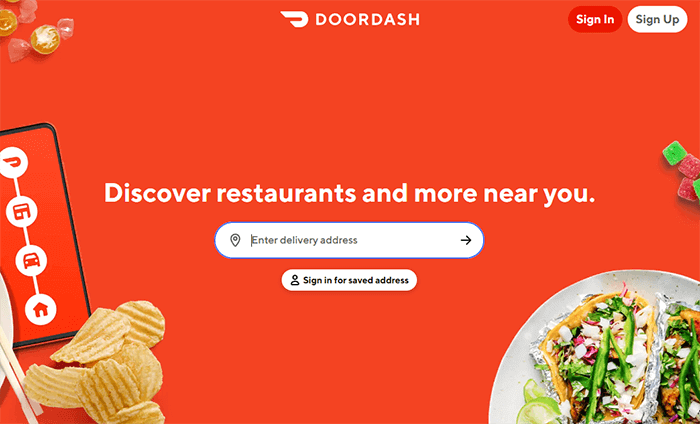
3. Adım. Ana sayfada veya göz atma oturumunuz sırasında mevcut teslimat adresini göreceksiniz. Değiştirmek için üzerine tıklayın.
4. Adım. Yeni bir adresi manuel olarak yazabilir veya yakındaki bir alanı seçmek için web sitesinin konum algılama aracını kullanabilirsiniz.
Adım 5. Yeni adresi girdikten sonra web sitesi o bölgedeki mevcut restoranları gösterecek ve siparişinizi vermeye devam edebilirsiniz.
Peki ya DoorDash'teki konumunuzu değiştirmek için daha gelişmiş bir yöntem arıyorsanız? Konum Değiştirici gibi sahte GPS araçları, bir konumu taklit etmenize veya simüle etmenize yardımcı olarak mevcut konumunuzun dışındaki şehir veya bölgelerdeki hizmetlere erişmenize olanak tanır. Bu, seyahat eden kişiler, yalnızca belirli konumlarda sunulan promosyonlara erişmeye çalışanlar veya farklı yemek dağıtım seçeneklerini keşfetmek isteyen herkes için idealdir.
Neden Konum Değiştiriciyi seçmelisiniz?
iPhone/ Android DoorDash'in konumu nasıl değiştirilir?
01 Bilgisayarınıza Konum Değiştirici'yi indirerek başlayın ve "Başlayın" düğmesine basın.

02 Akıllı telefonunuzu bilgisayarınıza bağlayın. Android cihazlar için lütfen USB hata ayıklamanın etkinleştirildiğinden emin olun ve iPhone'lar için bu bilgisayara güvenmek için dokunun. Bağlandıktan sonra, kullanmak istediğiniz modu seçebileceğiniz mod seçim arayüzüne yönlendirileceksiniz.

03 Sağ üst köşede "Işınlanma Modu" yazan üçüncü düğmeyi seçin. DoorDash'i destekleyen bir bölge seçin ve ardından haritadaki konumunuzu seçtiğiniz yeni konumla değiştirmek için "Taşı"ya tıklayın.

Özellikle farklı ülke veya şehirlerdeki hizmetlere erişmeye çalışıyorsanız DoorDash'teki konumunuzu değiştirmenin başka bir yöntemi de VPN (Sanal Özel Ağ) kullanmaktır. Bu yöntem IP adresinizi maskeler ve internet trafiğinizi farklı bir bölgede bulunan bir sunucu üzerinden yönlendirerek DoorDash'in platforma o bölgeden eriştiğinize inanmasını sağlar.
DoorDash'teki konumumu nasıl değiştiririm?
1. Adım. NordVPN, ExpressVPN veya CyberGhost gibi güvenilir bir VPN hizmeti seçin ve cihazınıza yükleyin.
Adım 2. VPN'iniz kurulduktan sonra DoorDash siparişinizi vermek istediğiniz bölge veya şehirde bulunan bir sunucuya bağlanın.

3. Adım. VPN etkinken DoorDash uygulamasını veya web sitesini başlatın. Platform artık seçilen sunucunun konumunda olduğunuzu düşünecektir.
4. Adım. Daha sonra, yeni sanal konumu yansıtacak ve o bölgedeki mevcut yemek seçeneklerini keşfedecek şekilde teslimat adresinizi uygulamada güncelleyebilirsiniz.
Dasher iseniz, teslimat yerinizi veya bölgenizi değiştirme yeteneği, farklı bölgelerdeki teslimatları bulmak için çok önemlidir. İster yeni bir bölgede çalışmak istiyor olun, ister belirli bir bölgeden kaçınmak istiyor olun, Dasher uygulaması hızlı ayarlamalar yapmanızı sağlar. İşte adımlar:
Adım 1. Telefonunuzda DoorDash Sürücü uygulamasını açın.
2. Adım. Uygulamada mevcut konumunuza dokunun ve çalışmak istediğiniz bölgeyi seçin. Bu size o bölgedeki mevcut teslimat taleplerini gösterecektir.
3. Adım. Yeni bölgenizi seçtikten sonra o bölgeden teslimat talepleri almaya başlayabileceksiniz, bu da sipariş alma şansınızı artırmanıza yardımcı olacak.
1. Adresimi değiştirdikten sonra restoranları yeniden seçmem gerekir mi?
Evet, teslimat adresinizi değiştirdikten sonra yeni lokasyonunuzdaki restoranlara göz atmanız gerekecektir. DoorDash, güncellenen adrese göre mevcut seçeneklerin listesini güncelleyecektir.
2. DoorDash farklı şehirlerde teslimatı destekliyor mu?
Evet, DoorDash birden fazla şehirde faaliyet göstermektedir ancak restoran seçimi bulunduğunuz yere göre değişiklik gösterebilir. Daha az restoranın olduğu bir şehre erişmeye çalışıyorsanız seçenek yelpazesi sınırlı olabilir.
3. Yurt dışına seyahat ediyorsam DoorDash hizmetlerine erişebilir miyim?
DoorDash şu anda yalnızca belirli ülkelerde faaliyet göstermektedir. Desteklenen bölgelerin dışındaysanız hizmeti kullanamayabilirsiniz ancak Konum Değiştirici, desteklenen bir bölgedeymişsiniz gibi DoorDash'e erişmenize yardımcı olabilir.
DoorDash'teki konumunuzu değiştirmek, ister seyahat ediyor olun, ister yer değiştiriyor olun, ister yalnızca başka bir bölgedeki yemek seçeneklerini keşfetmek istiyor olun, yararlı bir araç olabilir. Uygulama ve web sitesi adresinizi güncellemek için basit yöntemler sunarken, Konum Değiştirici veya VPN gibi konum sahteciliği araçlarını kullanmak daha fazla esneklik ve rahatlığın kilidini açabilir.
Konum değişikliğini simüle etmenin güvenilir ve basit bir yolunu isteyenler için Konum Değiştirici'yi kullanmanızı önemle tavsiye ederiz. Güçlü özellikleri ve kullanım kolaylığı ile DoorDash ve diğer uygulamalardaki konumunuzu hızlı bir şekilde değiştirmenizi sağlayarak ihtiyacınız olan tüm hizmetlere erişmenizi sağlar.
İlgili Makaleler:
[Skout Konumunu Değiştir] Skout Konumunu 4 Basit Yolla Değiştirme
Google Play Store'da 3 Kolay Yöntemle Ülke Nasıl Değiştirilir?
Android GPS Konumunu Farklı Araçlarla Değiştirme (GÜVENLİ ve HIZLI)
Facebook Marketplace'te 4 Yöntemle Konum Nasıl Değiştirilir?